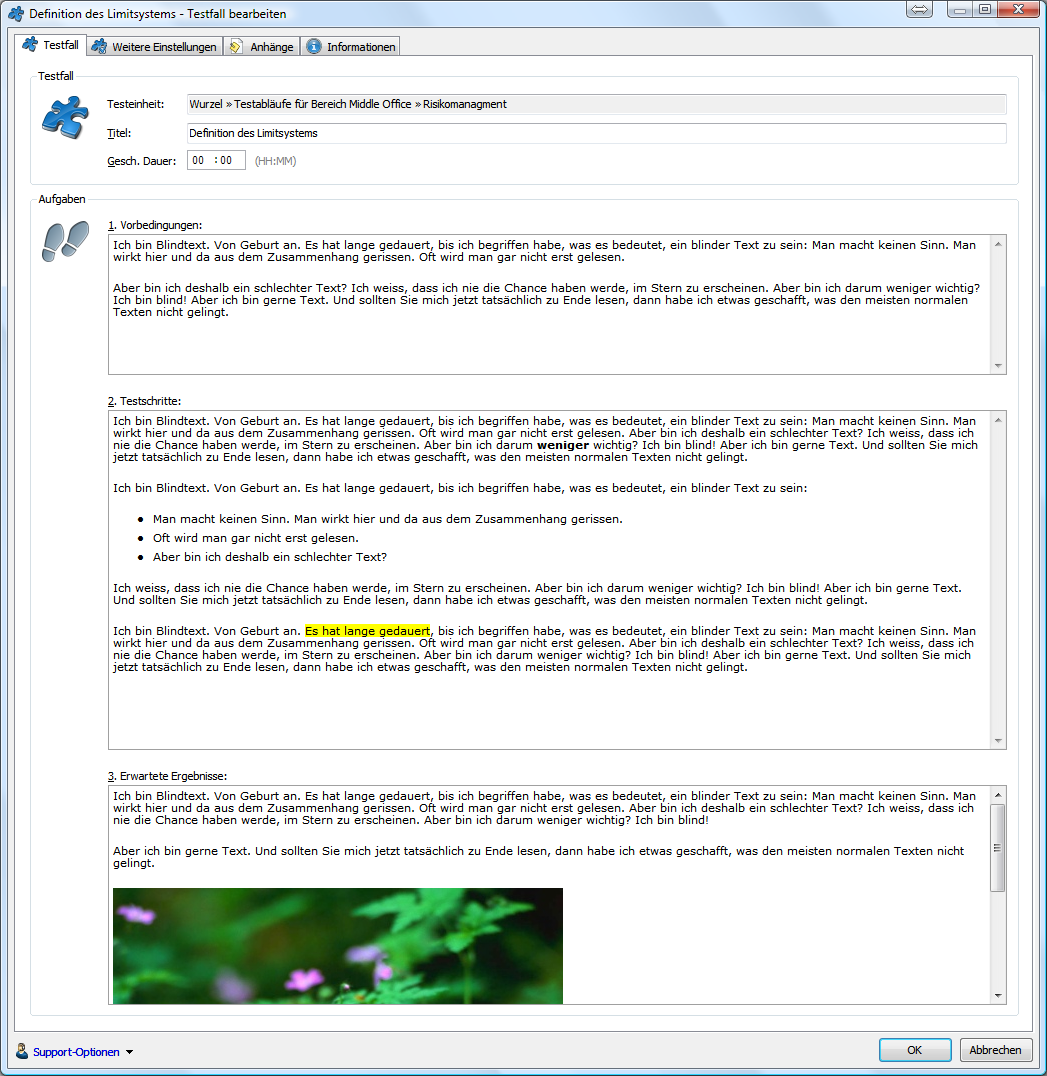Wenn Sie Systeme testen, ohne deren Innenleben zu kennen, wird dies üblicherweise als „Black-Box-Testen“ bezeichnet. D.h. Sie wissen nicht, wie das System im inneren funktioniert, sondern Sie schauen sich die ursprüngliche Anforderungsdefinition (z.B. das Pflichtenheft und Use Cases) an, schreiben aufgrund dessen Testfälle und lassen Ihre Tester dann mit diesen Testfällen entsprechende Tests durchführen.
Als Tool für das Black-Box-Testen können Sie prinzipiell natürlich auch Excel-Dateien nutzen, in jedem Fall fahren Sie deutlich besser und komfortabler wenn Sie ein Tool wie unsere Test-Management-Umgebung Zeta Test nutzen.
Mit Zeta Test haben Sie eine hochperformante, intuitive und sehr kosteneffektive Lösung, die Sie sowohl beim Definieren der Black-Box-Testfälle als auch beim späteren Dokumentieren der Tests in Testplänen unterstützt. Das Auswerten und Interpretieren der Testergebnisse wird ebenfalls zum Kinderspiel, da die kumulierte Ampelfarbe es ermöglicht, schnell bei jeder Testgröße Hotspots zu finden.
Im Gegensatz zum so genannten „White Box Test“, bei dem ein Tester weiß, wie ein System im Inneren aussieht, also die Interna und Algorithmen, Abläufe kennt, kennt er bewusst beim Black-Box-Test die Interna nicht. Sollte sich während der Entwicklung die Anforderungen an die Funktionalität der Anwendung ändern und es wurde vergessen, dies zu dokumentieren, so wird dies beim Black-Box-Testen entweder komplett vergessen, auf Korrektheit zu testen, oder es wird nur durch Zufall getestet. Die Tests sind dementsprechend auch in der Regel nicht von den Entwicklern selbst zu schreiben (da sie ja interne Kenntnisse des Systems haben), sondern werden von komplett anderen Personen erstellt und letztendlich auch getestet.
Wenn Sie Ihre Testfälle in Zeta Test geschrieben haben, können Sie optional diese zum Review, also zur Kontrolle, an andere, dafür zuständige Personen weitergeben, so dass die Testfälle selbst vor der Nutzung in Testplänen für Black-Box-Tests noch einer Qualitätskontrolle unterzogen werden, was dann wieder der Qualität der Tests und somit auch der zu testenden Software zu Gute kommt.
Und jetzt sind Sie dran: Downloaden Sie kostenlos und unverbindlich gleich hier und jetzt die Vollversion und probieren Sie selbst aus, wie einfach und komfortabel Black-Box-Tests durchzuführen sind!